Tecnología
¿Cómo evitar que WhatsApp ‘arrase’ con el consumo de la batería de su celular?
La aplicación de mensajería instantánea es una de las aplicaciones que más consume batería en el dispositivo móvil.

En todas las aplicaciones que pueden estar instaladas en el dispositivo móvil, sin duda alguna WhatsApp es una de las más utilizadas. Sin embargo, al haberse convertido en una indispensable para los usuarios, ya que les permite estar conectados con amigos, familiares y compañeros de trabajo, su consumo de batería es elevado.
La aplicación de mensajería instantánea desarrollada por Meta por sí sola puede llegar a agotar una batería 5.000 mAh si no se llevan a cabo los siguientes ajustes:
Activando el modo oscuro
Asegurarse que WhatsApp no tenga actualizaciones pendientes en la Google Play Store. Acto seguido, presionar el ícono de los tres puntos verticales e ingresar a los ‘Ajustes’. Luego, presionar en la opción ‘Chats’, posteriormente en ‘Temas’ y activar el apartado ‘Oscuro’.

Desactivar notificaciones
Ingresar a los ‘Ajustes’ y acto seguido presionar en ‘Notificaciones’ para desactivar el interruptor que dice ‘Tonos de conversación’. Realizar el mismo proceso para los chats grupales. También se recomienda desactivar la vibración.
Cerrar sesión en WhatsApp Web
Acceder a WhatsApp y presionar los tres puntos verticales y acceder en el apartado ‘Dispositivos vinculados’. En la sección ‘Estado del dispositivo’ y tocar sobre el ícono del navegador. Posteriormente, hacer clic en ‘Cerrar sesión’.
Eliminar la memoria de caché
Realizar este proceso servirá para liberar un poco de espacio en el celular, es decir, que evita el consumo excesivo de la batería. Ingresar a los ‘Ajustes’ del dispositivo móvil y apretar en ‘Aplicaciones’. Acto seguido, en ‘WhatsApp’ y luego en ‘Eliminar caché'.

WhatsApp estrena su ‘modo prioridad’
Actualmente, WhatsApp cuenta con la capacidad de generar diferentes notificaciones para avisarle al usuario que ha recibido nuevos mensajes en una conversación grupal o en un chat que mantiene con una persona en específico. Gracias a este recurso, el usuario puede estar al tanto de las últimas novedades que ocurren en las conversaciones que son de su interés, sin la necesidad de tener que abrir la aplicación y revisar cada uno de los chats.
No obstante, algunos usuarios de la popular plataforma de mensajería instantánea ignoran que es posible tener una experiencia mucho más personalizada con las notificaciones de la app.
Gracias a una reciente actualización en WhatsApp, ahora el usuario puede configurar la plataforma para que muestre el rostro o foto de perfil del usuario, en lugar del ícono de los avisos de notificaciones que genera la aplicación. De esta manera, se tendrá un toque más personalizado en cada notificación que aparece en la parte superior de la pantalla del teléfono.
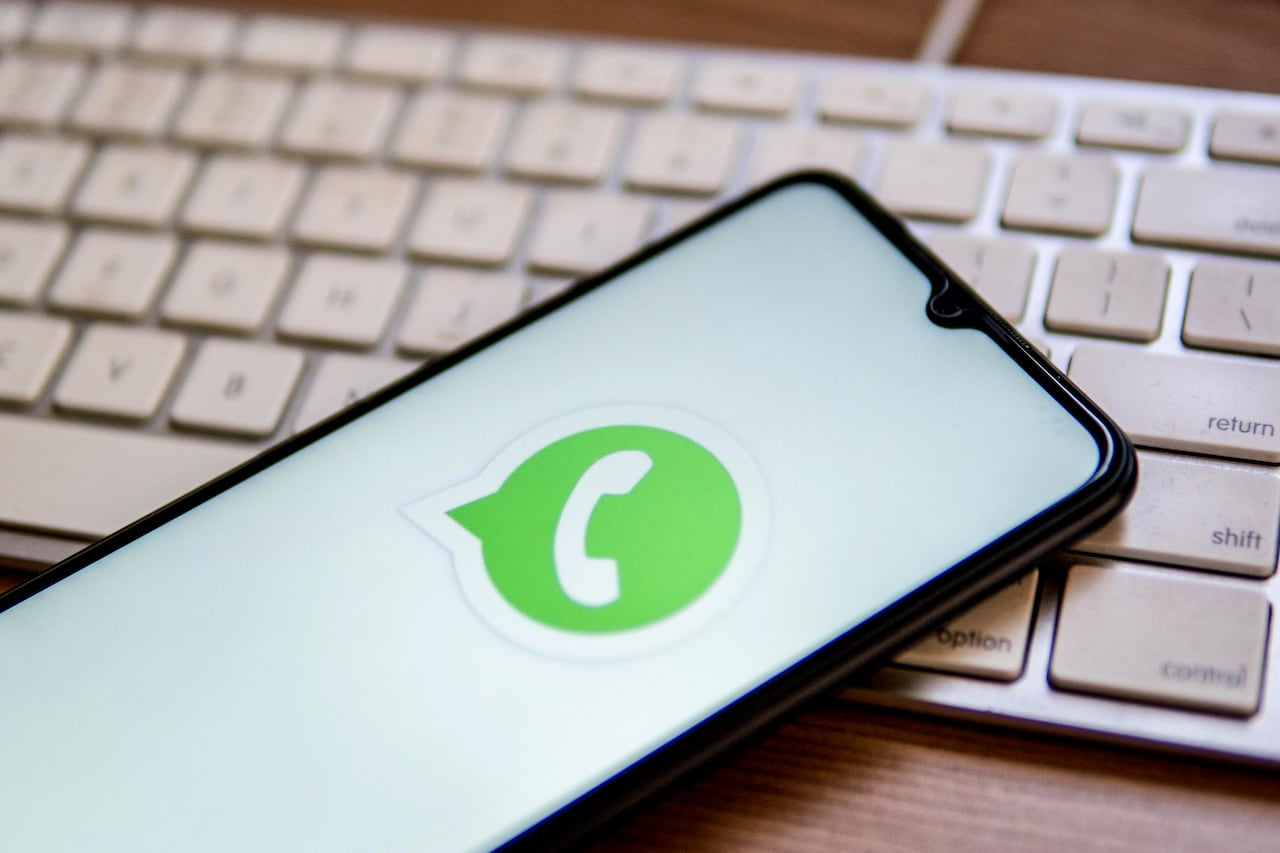
Vale destacar que, por el momento, esta característica solo está disponible para los smartphones que operan con Android, debido a que esta novedad ha sido pensada para ayudar a los usuarios del sistema operativo de Google a darle una mayor importancia a los mensajes que son enviados por algunos contactos en especial.
Para aplicar este truco, que ha sido denominado como el ‘modo prioridad’, solo es necesario hacer un ajuste en las configuraciones de la aplicación, por lo que no se requiere instalar aplicaciones sospechosas.
¿Cómo activar el ‘modo prioridad’ en WhatsApp?
Para conseguir que la foto de perfil de un contacto aparezca en las alertas de WhatsApp.
- Inicialmente, se debe esperar a que llegue un mensaje del contacto en cuestión
- Sin abrir WhatsApp, deslizar hacia abajo la notificación para visualizar el mensaje
- Mantener pulsado el texto por un tiempo.
- Después aparecerá un pequeño menú.
- En pantalla aparecerán tres opciones (Prioridad, Importante y Otro)
- Pese a que esté marcada por defecto la casilla de ‘importante’, se tendrá que seleccionar en ‘Prioridad’.
Una vez completado con este proceso, cada vez que una persona envíe un mensaje vía WhatsApp, en la parte superior de la pantalla aparecerá la foto de perfil de ese contacto en lugar del ícono de WhatsApp.


